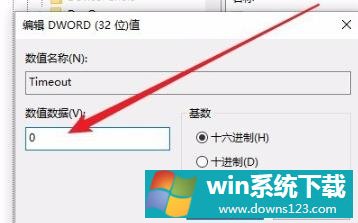Win10专业版进入后频闪怎么办?Win10登录后闪屏解决方法
分类:win10教程 2021-08-08
导读: Win10专业版进入后频闪怎么办?Win10登录后闪屏解决方法--很多用户在使用win10系统的时候进入程序的时候有时候会出现频闪的情况,这种情况可以按照以下的步骤来进行修复,有需要的用户欢迎往下看。 win10进入后频闪怎么办: 1、右击左下角的开始按钮,点击并打开运行...
很多用户在使用win10系统的时候进入程序的时候有时候会出现频闪的情况,这种情况可以按照以下的步骤来进行修复,有需要的用户欢迎往下看。
win10进入后频闪怎么办:
1、右击左下角的开始按钮,点击并打开“运行”。
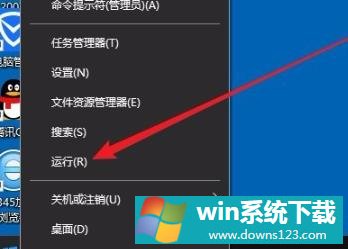
2、在运行输入框内输入代码“regedit”。
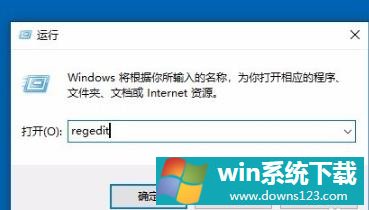
3、下面即可进入注册表编辑器窗口,定位到
HKEY_LOCAL_MACHINE\SYSTEM\CurrentControlSet\Control\GraphicsDrivers\DCI。
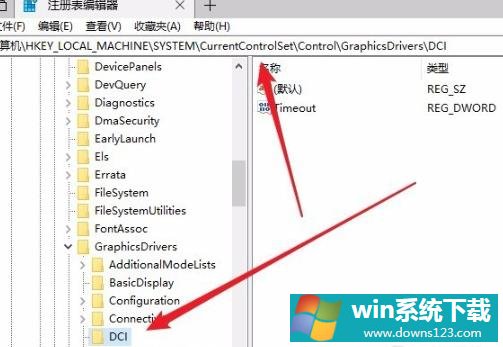
4、在右侧打开的窗口中找到timeout注册表键值。
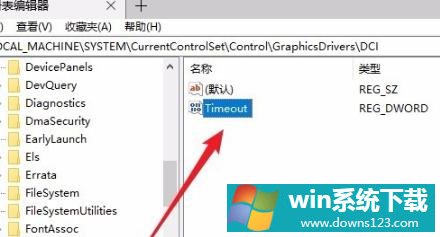
5、右击该键值,在弹出的菜单中选择“修改”。
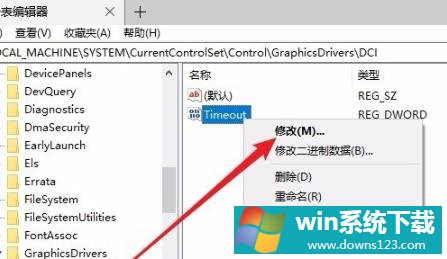
6、将“数值数据”的数字改为0点击确定即可。